
Reparo de fotos com IA
Repare suas fotos, melhore a qualidade e restaure momentos preciosos com uma solução baseada em IA.
09/03/2023 • Arquivado para: Backup de dados • Soluções comprovadas
Oi
Desinstalei o WhatsApp do meu antigo celular Android quando mudei para um novo iPhone, pois pensei que, após a instalação no iPhone, o WhatsApp me permitiria restaurar do Google Drive. (Em vez disso, só tenho uma opção de restauração do iCloud). Estou usando o mesmo número para o novo celular.
Eu posso reinstalar o WhatsApp no iPhone se vocês puderem ajudar. Ou então, eu teria que obter um novo cartão SIM com o mesmo número compatível com o Android, reinstalar o WhatsApp e depois restaurar. Depois disso, eu tenho várias opções, incluindo o uso do Move to IOS no Android. Todas muito entediantes.
Abraços
Conforme o caso em discussão, o iPhone e o Google Drive são duas plataformas transversais que não funcionam de forma compatível. E se você quiser criar um backup do WhatsApp para o google drive no iPhone, não há nenhuma maneira oficial recomendada. A diferença está na capacidade de leitura de dados das plataformas. Esta é a principal razão pela qual o WhatsApp para iOS não pode ser usado no android. Este artigo explicará as possíveis formas de fazer backup do WhatsApp para Google Drive no iPhone.
Sendo o aplicativo de bate-papo de primeira linha em todo o mundo, o WhatsApp é popular entre todas as faixas etárias, pois conecta milhões de pessoas. Ele facilita o compartilhamento de mídia na forma de áudios, vídeos, documentos, links, locais e mensagens de texto. Você pode compartilhar o quanto quiser. Assim como outros dados, também é necessário fazer backup dos dados ou conversas do WhatsApp. As melhores plataformas para salvar os backups são os espaços de armazenamento em nuvem e, acima de tudo, o Google drive quando você estiver usando os dispositivos Android.
Caso você esteja usando o iPhone, seus dados do WhatsApp serão copiados adequadamente no iCloud. Não há uma forma oficial de fazer o backup do WhatsApp para o Google Drive no iPhone, mas se empregarmos certos intermediários android, podemos executar processos para fazer o backup do WhatsApp no iPhone para o Google Drive. Uma das maneiras simples é transferir o WhatsApp do iPhone para o android e depois fazer o backup. Este artigo explicará os métodos para fazer backup do WhatsApp para Google Drive do iPhone. Confira os tópicos que discutidos em detalhes.
Se o seu objetivo é fazer backup do WhatsApp para o Google Drive no iPhone, esta seção apresenta algumas soluções ou correções rápidas para fazer backup do WhatsApp para o google drive do iPhone.
É o método que pode ser empregado se o backup for direcionado para as imagens e vídeos (mídia) do WhatsApp. Sincronize a mídia (imagens e vídeos) do seu iPhone com o rolo da câmera e faça o backup daqui para o google drive. Estes são os passos a seguir:
Passo 1: Inicie o processo abrindo o WhatsApp no iPhone e na interface principal, selecione a opção de configurações.
Passo 2: No menu de configurações, clique em opções de chat.
Passo 3: O próximo passo é ativar a opção, ou seja, salvar no rolo da câmera.
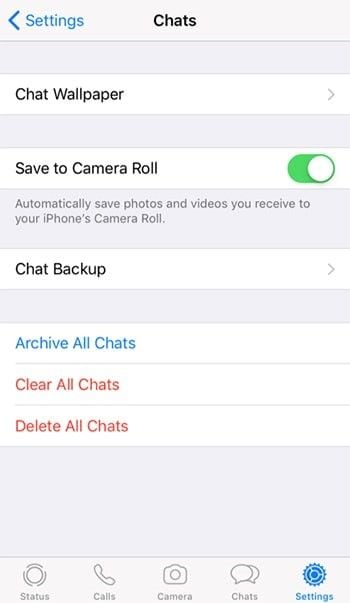
Passo 4: Depois que a opção estiver ativada, ele salvará toda a mídia no rolo da câmera. A partir daqui, você pode selecionar os dados que deseja fazer backup no Google Drive.
Passo 5: Agora abra o Google Drive no iPhone na App Store. Selecione a opção de configurações. Nas configurações, clique na opção de backup no menu suspenso.
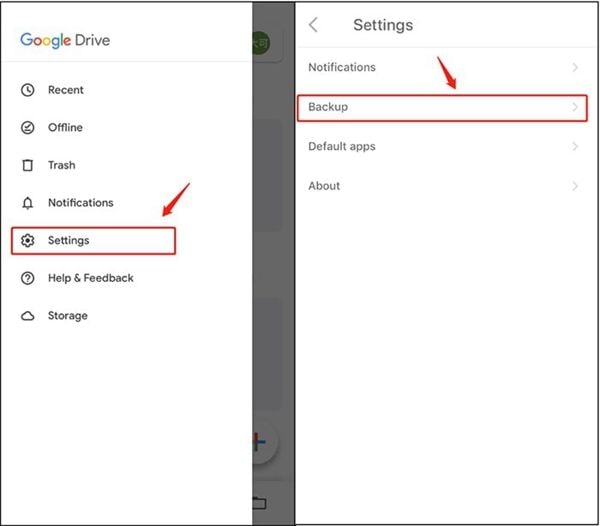
Passo 6: Agora clique nas fotos e ative a alternância para criar um backup automático.
Passo 7: Vá para a página de backup e clique em Iniciar backup para continuar.
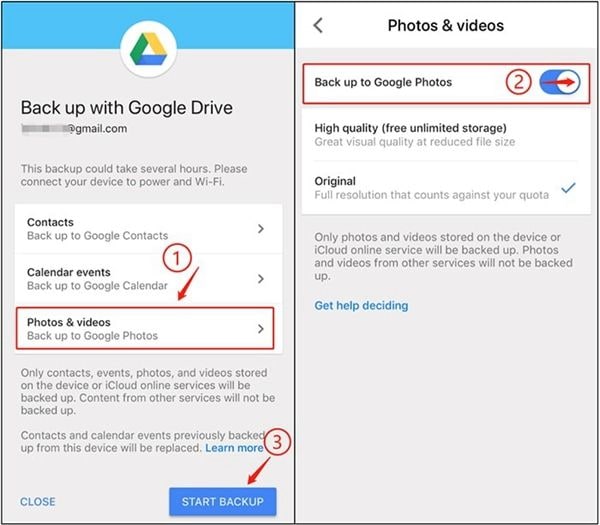
Após a conclusão do backup, ele será salvo no Google Drive. Certifique-se de ter uma conexão boa com a Internet para realizar o backup do WhatsApp para o Google Drive no iPhone.
Sendo um usuário do iPhone, é um pouco complicado para você fazer backup do WhatsApp do iPhone para o Google Drive. Mas você pode usar o Gmail para criar um backup da mídia do WhatsApp, ou seja, bate-papos, imagens, vídeos e anexos. Para usar o Gmail, você deve realizar duas etapas, ou seja, exportar o bate-papo do WhatsApp para o Gmail e depois baixar os bate-papos para o Google Drive.
Se todos os bate-papos não forem direcionados para backup, você poderá usar este método. Para isso, você precisa enviar todos os chats para o seu ID de e-mail e salvá-los um por um. Embora seja fácil, mas demorado. Aqui estão os passos a seguir:
Fase 1. Exporte seu bate-papo do WhatsApp para o Gmail
Passo 1: Abra o WhatsApp no iPhone e selecione a conversa que deseja salvar/fazer backup.
Passo 2: Depois de selecionar o bate-papo, o próximo passo é ir até o menu suspenso de opções para selecionar a opção de exportar o bate-papo. Ele pedirá para anexar a mídia ou você deseja exportar o bate-papo sem mídia. Escolha conforme o desejado.
Passo 3: Nas opções de exportação de bate-papo, clique em Gmail e digite o endereço de e-mail. Clique em enviar para continuar.
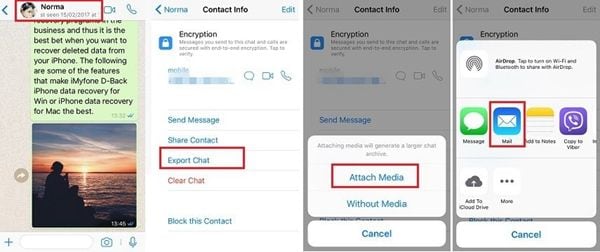
Fase 2. Download do Gmail para o Google Drive
Depois de terminar de exportar o bate-papo, o próximo passo é baixar o bate-papo do Gmail para o Google Drive para criar um backup do WhatsApp para o Google Drive no iPhone. Selecione o e-mail com o bate-papo e clique em download ou clique em google drive para salvar o bate-papo diretamente.
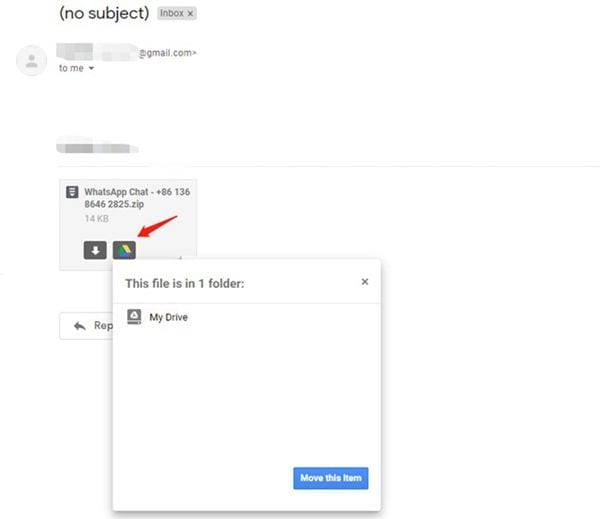
A Microsoft fornece várias soluções para salvar os dados em plataformas associadas com criptografia de ponta a ponta e segurança de alto nível. No entanto, é necessário fazer backup do Office da Microsoft. Por quê? Aqui estão os motivos:
Portanto, fazer backup do WhatsApp para o Google Drive no iPhone não é uma tarefa simples. Devido à vinculação entre duas plataformas separadas, ou seja, o iPhone e o Google Drive, não há nenhuma maneira oficial de fazer backup do WhatsApp para o Google Drive. Este artigo explica sobre as diferentes características das duas plataformas e dois métodos rápidos através dos quais se pode fazer backup do WhatsApp para o Google Drive do iPhone. Você pode utilizar o rolo de câmera ou o Gmail para uma operação de backup bem-sucedida. Por último, este artigo explica a razão certa pela qual é importante fazer o backup do Microsoft Office.
Luís Santos
chief Editor